Jak oczyścić pamięć na iPhonie i iPadzie
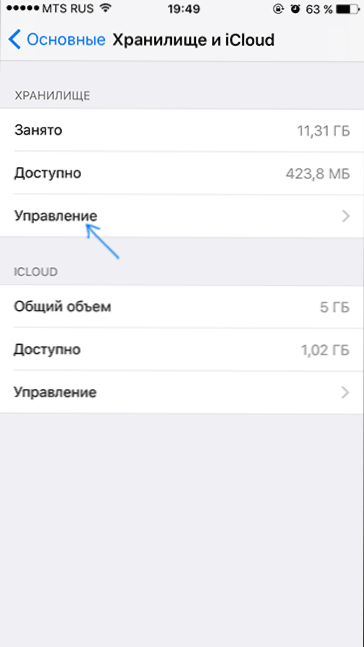
- 596
- 28
- Roman Pawlik
Jeden z częstych problemów właścicieli iPhone'a i iPada, szczególnie w wersjach z 16, 32 i 64 GB pamięci - miejsce końcowe w pamięci. Co więcej, często nawet po usunięciu niepotrzebnych zdjęć, filmów i aplikacji miejsca w repozytorium, wciąż nie wystarczy.
W tych instrukcjach - szczegółowe sposoby wyczyszczenia pamięci iPhone'a lub iPada: pierwsze ręczne metody czyszczenia poszczególnych elementów, które zajmują największe miejsce w pamięci, a następnie jedna automatyczna „szybka” metoda czyszczenia pamięci iPhone'a, a także Dodatkowe informacje, które mogą pomóc w przypadku, jeśli urządzenie nie ma wystarczającej pamięci do przechowywania danych (plus sposób szybkiego czyszczenia pamięci RAM na iPhonie). Metody są odpowiednie dla iPhone 5s, 6 i 6s, 7 i niedawno reprezentowane przez iPhone'a 8 i iPhone'a X.
Uwaga: App Store zawiera znaczną liczbę aplikacji „mostów” do automatycznego czyszczenia pamięci, w tym bezpłatne, ale nie są one uwzględnione w tym artykule, ponieważ autor subiektywnie nie uważa za bezpieczne podanie takich aplikacji do wszystkich danych jego urządzenia (i bez tego nie będą działać).
Czyszczenie pamięci ręczne
Na początek, jak ręcznie wyczyścić magazyn iPhone'a i iPada, a także wykonać niektóre ustawienia, które mogą zmniejszyć tempo, z którymi pamięć jest „zatkana”.
Ogólnie rzecz biorąc, procedura będzie następująca:
- Przejdź do ustawień - główny - pamięć i iCloud. (w iOS 11 w głównym - iPhone lub iPad Storage).
- Kliknij punkt „Zarządzanie” w sekcji „Przechowywanie” (nie ma sensu w iOS 11, możesz natychmiast przejść do ust. 3, lista aplikacji będzie na dole ustawień przechowywania).
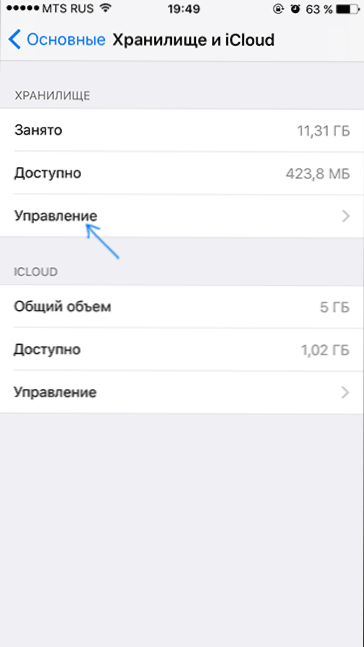
- Zwróć uwagę na te aplikacje na liście, które zajmują najwięcej pamięci Twojego iPhone'a lub iPada.
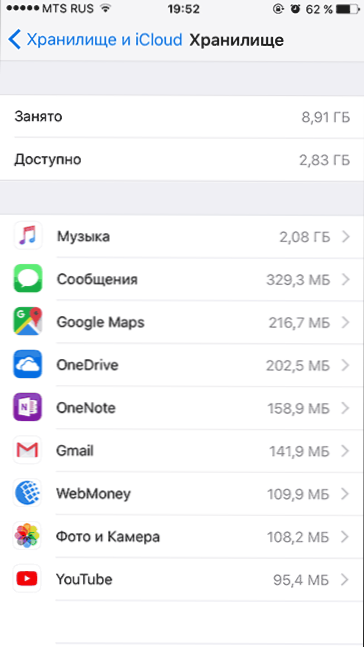
Z dużym prawdopodobieństwem, w górnej części listy, oprócz muzyki i zdjęcia, będzie safari przeglądarki (jeśli używasz), Google Chrome, wiadomości i ewentualnie inne aplikacje. A dla niektórych z nich mamy możliwość wyczyszczenia magazynu.
Ponadto, w iOS 11, wybierając dowolną aplikację, możesz zobaczyć nowy element „rozładować aplikację”, który pozwala również wyczyścić pamięć na urządzeniu. O tym, jak to działa - dalej w instrukcjach, w odpowiednim rozdziale.
Uwaga: nie napiszę o tym, jak usunąć utwory z aplikacji „muzycznej”, można to zrobić po prostu w interfejsie samej aplikacji. Po prostu zwróć uwagę na liczbę przestrzeni zajmowanej przez twoją muzykę, a jeśli coś nie słuchało przez długi czas, możesz usunąć (jeśli muzyka została zakupiona, w dowolnym momencie możesz ponownie załadować ją na iPhone'a).
Safari
Pamięć podręczna i strony w przeglądarce Safari mogą zajmować dość dużą ilość miejsca w pamięci na urządzeniu iOS. Na szczęście dla tej przeglądarki można wyczyścić te dane:
- Na iPhonie lub iPadzie przejdź do ustawień i znajdź safari na dole listy ustawień.
- W ustawieniach Safari kliknij „Wyczyść historię i dane danych” (po oczyszczeniu w niektórych stronach może być konieczne ponowne wejście).
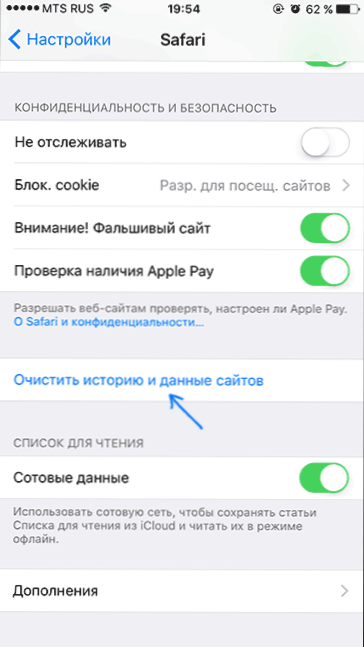
Wiadomości
Jeśli często wymieniasz wiadomości, zwłaszcza filmy i obrazy w iMessage, z czasem udział miejsca zajmowanego w pamięci urządzenia może rosnąć nieprzyzwoicie.
Jednym z rozwiązań jest przejście do „Wiadomości”, aby kliknąć ”i usunąć stare niepotrzebne okna dialogowe lub otworzyć określone okna dialogowe, naciśnij i trzymaj dowolną wiadomość, wybierz„ Więcej ”w menu, a następnie wybierz niepotrzebne wiadomości ze zdjęciami i filmami i usuń je i usuń je.
Kolejny, rzadziej używany, pozwala zautomatyzować czyszczenie pamięci zajmowanej przez wiadomości: domyślnie są one przechowywane na urządzeniu na czas nieokreślony, ale ustawienia pozwalają upewnić się, że po pewnym czasie komunikaty są automatycznie usuwane:
- Przejdź do ustawień - wiadomości.
- W sekcji „Historia wiadomości” kliknij punkt „Zostaw wiadomości”.
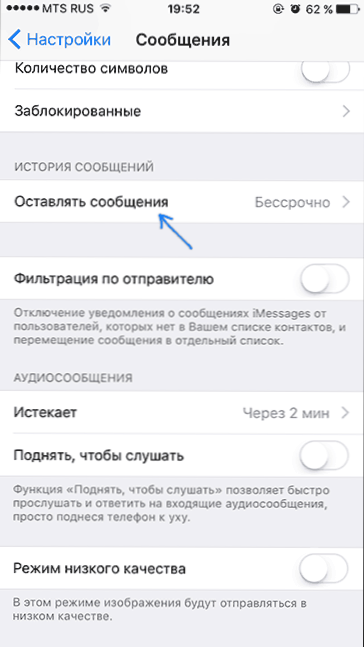
- Wskaż czas, w którym konieczne jest przechowywanie wiadomości.
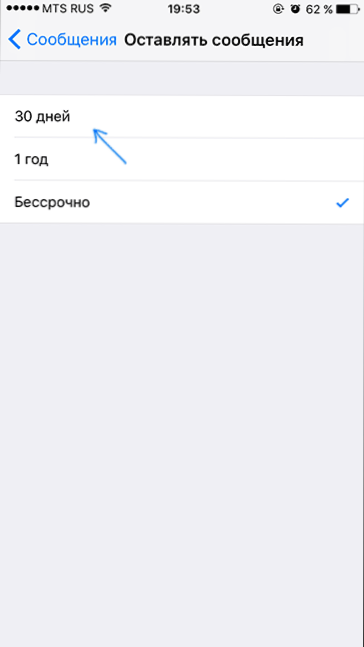
Ponadto, w razie potrzeby, na głównej stronie wiadomości na dole, możesz włączyć tryb niskiej jakości, aby wysyłane wiadomości zajmowały mniej miejsca.
Zdjęcie i aparat
Zdjęcia i filmy nakręcone na iPhonie są jednym z tych elementów, które zajmują maksymalnie przestrzeń pamięci. Z reguły większość użytkowników i tak od czasu do czasu usuwa niepotrzebne zdjęcia i filmy, ale nie wszyscy wiedzą, że z prostą odległością w interfejsie aplikacji „Zdjęcie” nie są natychmiast usuwane, ale są umieszczone w koszu, a raczej w koszu, a raczej w koszu , w albumie „niedawno usunięte” albumu, gdzie z kolei przechodzą na emeryturę za miesiąc.
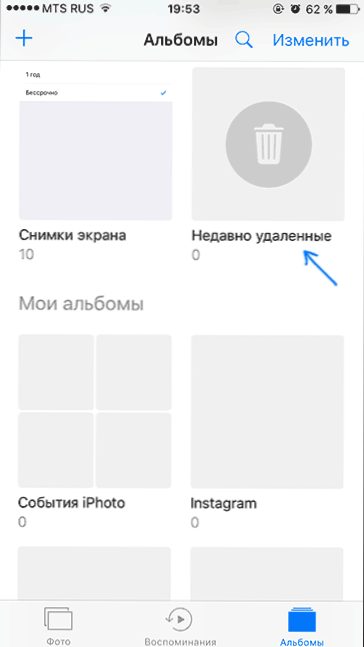
Możesz przejść do zdjęcia - albumy - niedawno usunięte, kliknij „Wybierz”, a następnie zaznacz te zdjęcia i filmy, które należy całkowicie usunąć, albo kliknij „Usuń wszystko”, aby wyczyścić kosz.
Ponadto iPhone ma możliwość automatycznego przesyłania zdjęć i filmów w iCloud, podczas gdy nie pozostają na urządzeniu: przejdź do ustawień - zdjęcie i aparat - włącz element „MediaTek iCloud”. Po pewnym czasie zdjęcia i filmy zostaną przesłane do chmury (niestety tylko 5 GB w ICLUD jest dostępne za darmo, należy kupić dodatkowe miejsce).
Istnieją dodatkowe sposoby (nie licząc ich do komputera, co można zrobić, po prostu podłączając telefon na USB i umożliwiając dostęp do zdjęć lub kupując specjalny dysk flash na iPhone'a) Nie przechowuj zdjęć i filmów na iPhonie, o czym które na końcu artykułu (ponieważ mają na myśli użycie funduszy trzeciej części).
Google Chrome, Instagram, YouTube i inne aplikacje
IPhone i iPad również „rosną” wskazane w nagłówku i wielu innych aplikacjach na czas, utrzymując pamięć podręczną i dane w pamięci. Jednocześnie nieobecne są narzędzia do oczyszczania pamięci.
Jeden ze sposobów czyszczenia pamięci zużytej przez takie aplikacje, choć niezbyt wygodne -proste usunięcie i ponowne instalacja (musisz jednak ponownie wprowadzić aplikację, więc musisz zapamiętać logowanie i hasło). Druga metoda jest automatyczna, zostanie opisana później.
Nowa opcja nieużywanych aplikacji w iOS 11 (aplikacje rozładowujące)
Nowa opcja pojawiła się w iOS 11, która pozwala automatycznie usuwać nieużywane aplikacje na iPhonie lub iPadzie, aby zaoszczędzić miejsce na urządzeniu, które można uwzględnić w ustawieniach - główna - pamięć.
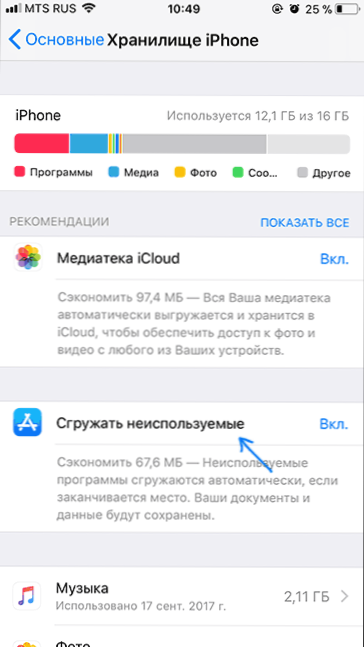
Lub w ustawieniach - iTunes Store i App Store.
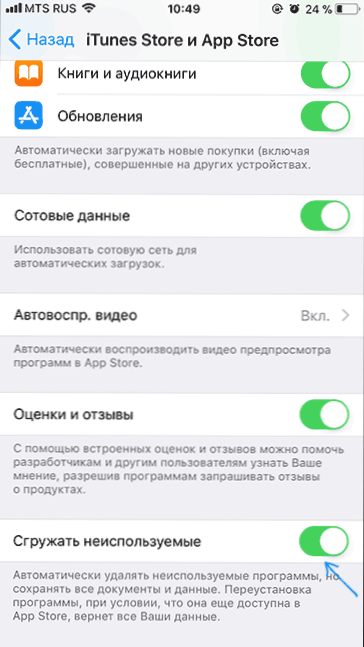
Jednocześnie nieużywane aplikacje zostaną automatycznie usunięte, tym samym uwalniając miejsce w pamięci, ale aplikacje, zapisane dane i dokumenty pozostają na urządzeniu. Następnym razem, gdy aplikacja zostanie uruchomiona, zostanie automatycznie załadowana ze sklepu App i będzie działać jak poprzednio.
Jak szybko wyczyścić pamięć na iPhonie lub iPadzie
Istnieje „tajny” sposób szybkiego wyczyszczenia pamięci iPhone'a lub iPada, w którym niepotrzebne dane jednocześnie wszystkie aplikacje są usuwane bez usunięcia samych aplikacji, co często uwalnia kilka gigabajtów miejsca na urządzeniu jednocześnie.
- Idź do sklepu iTunes i znajdź jakiś film, najlepiej - ten, który jest najdłuższy i zajmuje maksymalną przestrzeń (dane o tym, ile filmu można obejrzeć na jego karcie w sekcji „Informacje”). Ważny warunek: rozmiar filmu powinien być większy niż pamięć, którą teoretycznie można wydać na iPhonie bez usuwania aplikacji i twoich osobistych zdjęć, muzyki i innych danych, ale tylko poprzez usunięcie pamięci podręcznej aplikacji.
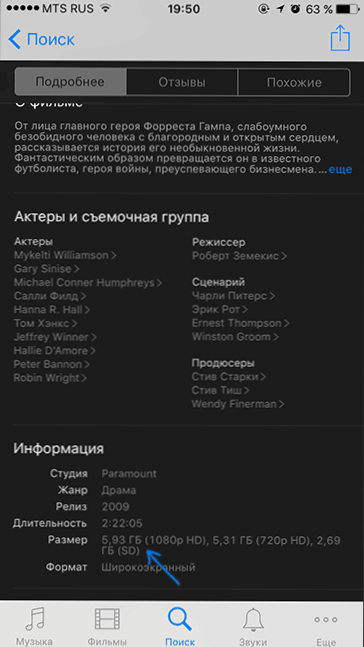
- Naciśnij przycisk „Prawa”. Uwaga: Jeśli warunek określony w pierwszym akapicie zostanie spełniony, nie zabierze od Ciebie płatności. Jeśli nie zostanie wykonane, może wystąpić płatność.
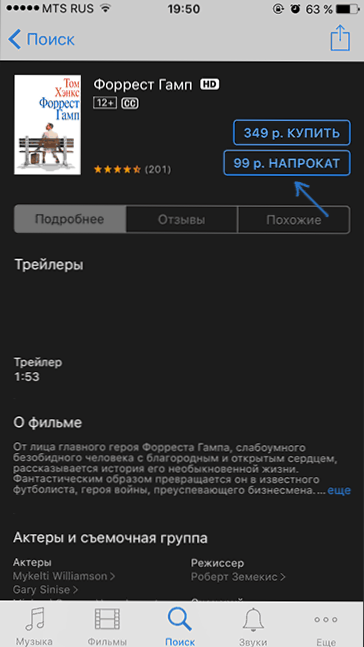
- Przez pewien czas telefon lub tablet „myślą”, a raczej oczyszczają wszystkie nieistotne, które można wyczyścić w pamięci. Jeśli ostatecznie nie można wydać wystarczającej ilości miejsca na film (na co liczymy), akcja „Rent” zostanie anulowana i będzie wiadomość, że „nie można pobrać. Do ładowania to nie wystarczająca pamięć. Repozytorium można kontrolować w ustawieniach ”.
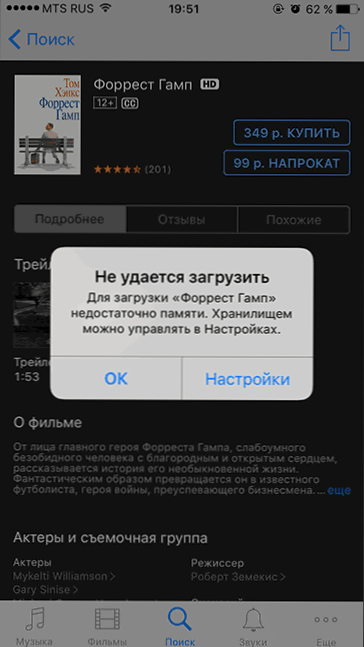
- Klikając „Ustawienia”, możesz zobaczyć, o ile więcej wolnych przestrzeni stała się po opisanej metodzie: zwykle uwalnia się kilka gigabajtów (pod warunkiem, że nie użyłeś tej samej metody lub nie zrzuciłeś telefonu).
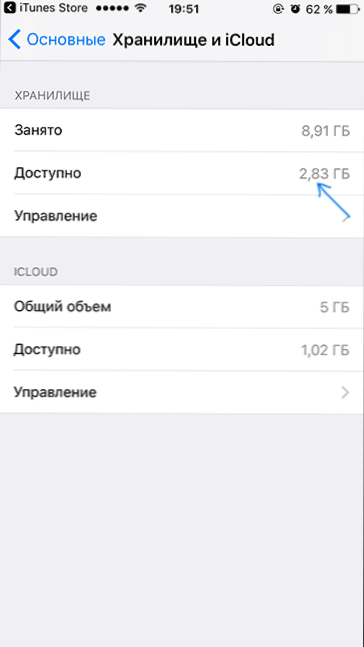
Dodatkowe informacje
Najczęściej główny udział tego miejsca na iPhonie jest zajęty filmami i filmami i jak wspomniano powyżej, tylko 5 GB miejsca jest dostępnych w chmurze ICLUD (i nie wszyscy chcą płacić za przechowywanie w chmurze).
Jednak nie wszyscy wiedzą, że aplikacje trzeciej, w szczególności Google Photo i OneDrive, mogą również automatycznie przesyłać zdjęcia i filmy z iPhone'a na chmurę. Jednocześnie na zdjęciu Google liczba przesłanych zdjęć i filmów nie jest ograniczona (chociaż są one lekko skompresowane), a jeśli masz subskrypcję Microsoft Office, oznacza to, że masz więcej niż 1 TB (1000 GB) dla Dane dotyczące danych, przechowywania danych, co wystarczy na długi czas. Po rozładunku możesz usunąć zdjęcia i filmy z urządzenia, bez obawy, że je stracisz.
I jeszcze jedna niewielka sztuczka, która pozwala wyczyścić nie repozytorium, ale RAM (RAM) na iPhonie (bez sztuczek, możesz to zrobić, ponownie uruchamiając urządzenie): Naciśnij i przytrzymaj przycisk zasilania, aż suwak „obróć”, Następnie kliknij i przytrzymaj przycisk „Strona główna”, aż wrócisz do ekranu głównego - pamięć RAM zostanie wyczyszczona (choć nie wiem, jak to samo można zrobić na nowo wspomnianym iPhonie X bez przycisku Home).
- « Jak utworzyć plik nietoperzy w systemie Windows
- 3 sposoby nagrywania wideo z ekranu iPhone'a i iPada »

